1. 功能简介
当需要批量录入信息的时候,你是否会因为文件格式、填写规则等问题弄得焦头烂额?录入者是否乐意配合你的信息收集工作?想知道一个更方便的批量录入信息的方法吗?待我向你介绍一下我们新推出的“表格字段”的功能~
使用了我们的“表格字段”后,你就可以在数据的申请提交过程中,一次性提交多条表格数据,从而更方便信息的批量录入;同时,通过在表单设计时,对表格的输入限制、规则等进行预先设置,还能保证你收集到更准确的信息。那具体怎么操作呢?
怎样新建一个表格?
添加了一个表格字段后,我们可以先更改标题,或者也可以表格录入增加提示,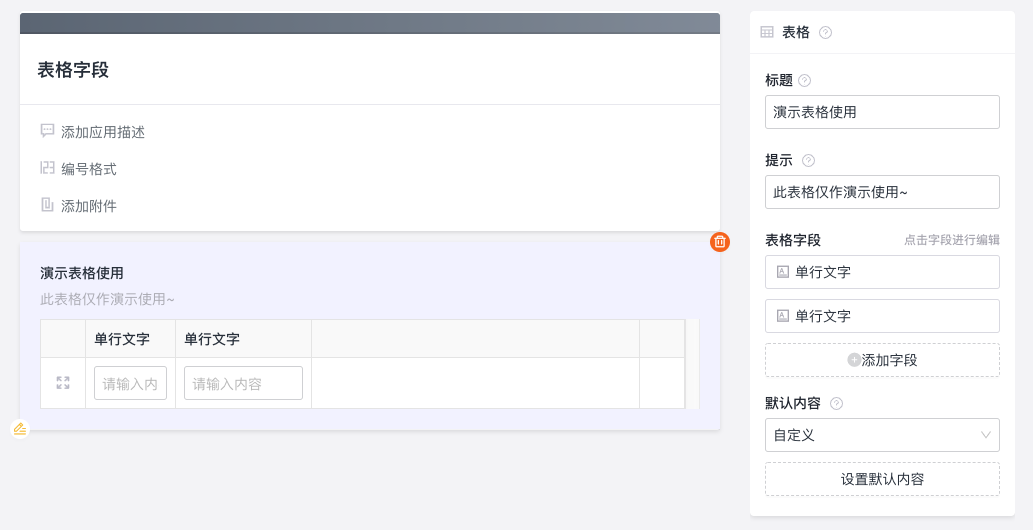
设置子字段
接着我们点击“添加字段”后,我们可以看到轻流的表格字段现支持的所有子字段类型:
- 单行文字
- 多行文字
- 日期
- 成员
- 邮箱
- 手机
- 数字
- 单项选择
- 下拉选择
- 单项选择
- 多项选择
- 附件上传
- 部门
- 数据关联
- 链接
每个子字段的用法与相应格式的基础字段用法是一致的,所以之前用过轻流的盆友们就会觉得很熟悉,不需要额外的学习。
我们拿“表格·数字字段”来作为例子来说明子字段的设置使用吧,我在列表里选择添加了一个数字子字段,接下来,我就可以进行对该子字段的内容进行设置。
比如我可以重命名标题、增加提示——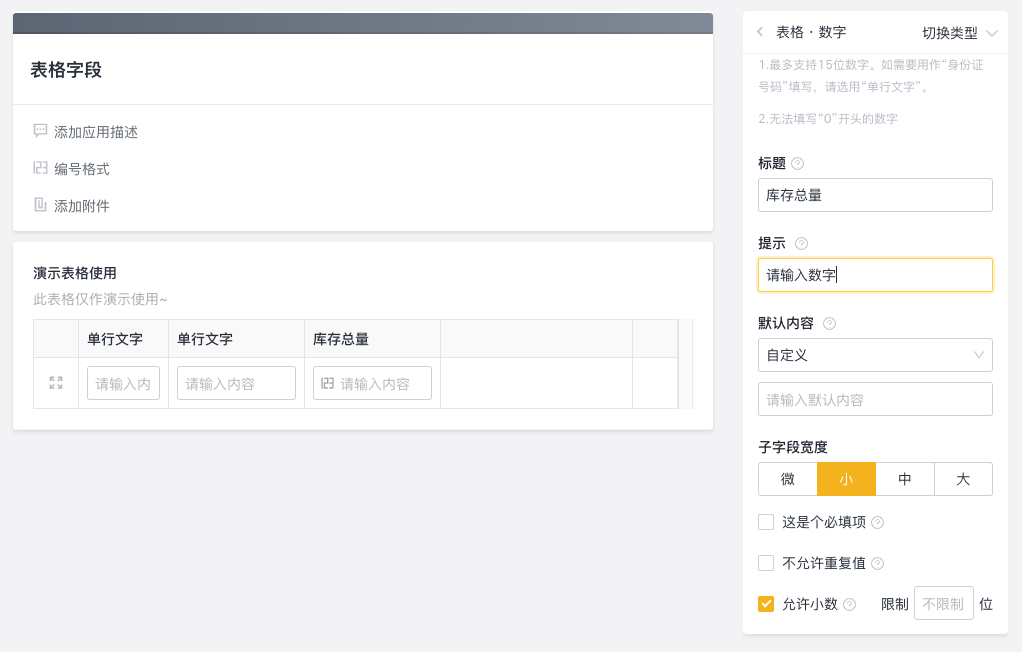
备注:表格子字段的提示内容,只会在展开放大填写时才会显示,如下图——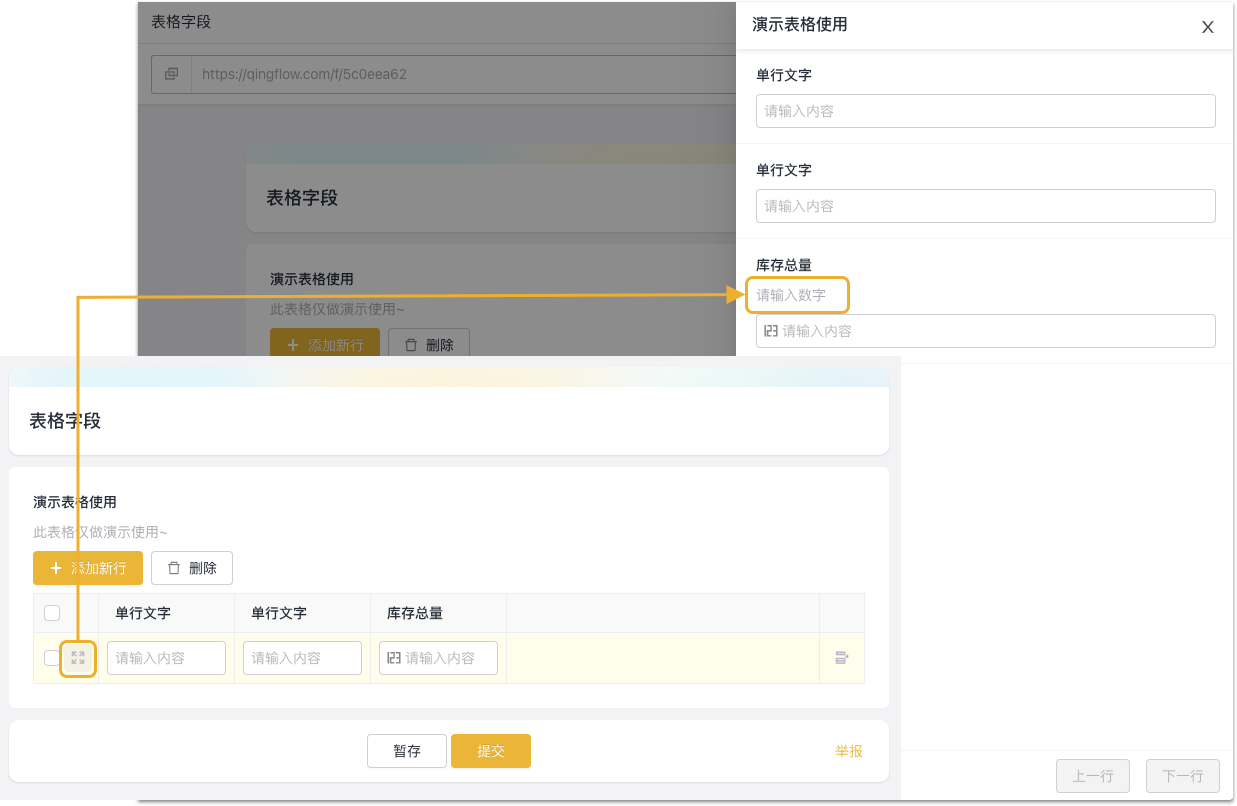
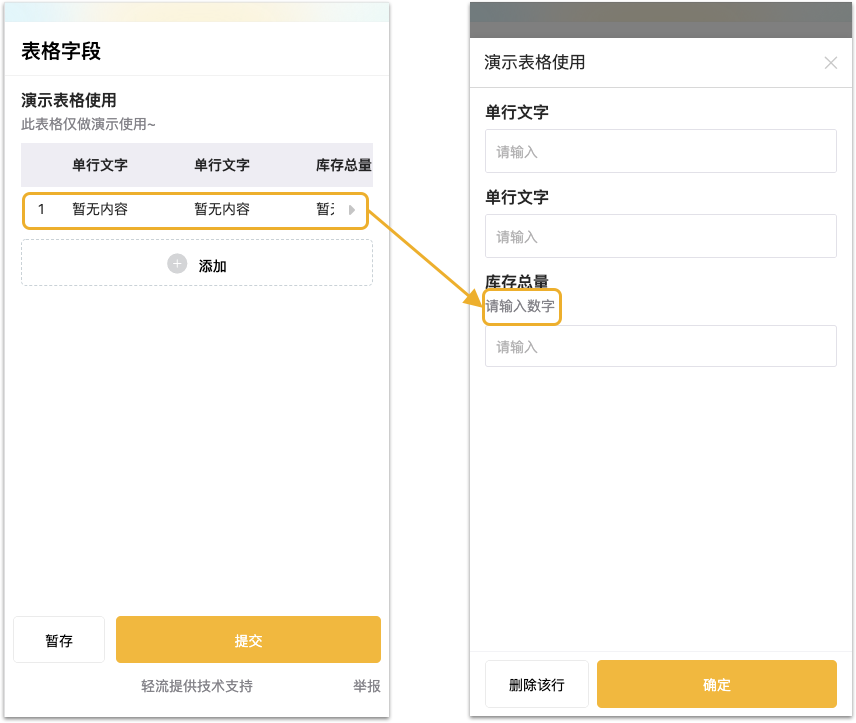
或是给它设置个默认内容,对于子字段的默认内容,我们可以选择设置自定义、关联已有数据或通过公式计算等,关联已有数据和通过公式计算是在表格涉及内容较为复杂时在需要,感兴趣可以通过下面的传送门进行了解~
公式
1. 简介 公式是由函数、计算符等计算方式、系统参数和固定参数构成的算式,通过公式运算可以得到相应的运算数值。 公式为Pro及以上版本可用。 2. 使用说明 2.1 公式组成 公式是一种算式,由计算方式和参数构成的。 计算方式可以是运算符,
数据关联
简介 数据关联字段:通过下拉选择的形式加载关联应用(其他应用)中某个字段的历史数据,方便历史数据的直接调用。 被调用的数据类型包括单行文本,数字,日期,邮箱,手机,链接,单项选择,下拉选择,多项选择,成员字段,部门字段,数据关联。 示例使
比如,我们就简单地设置自定义好了,给它设定个默认数字为100。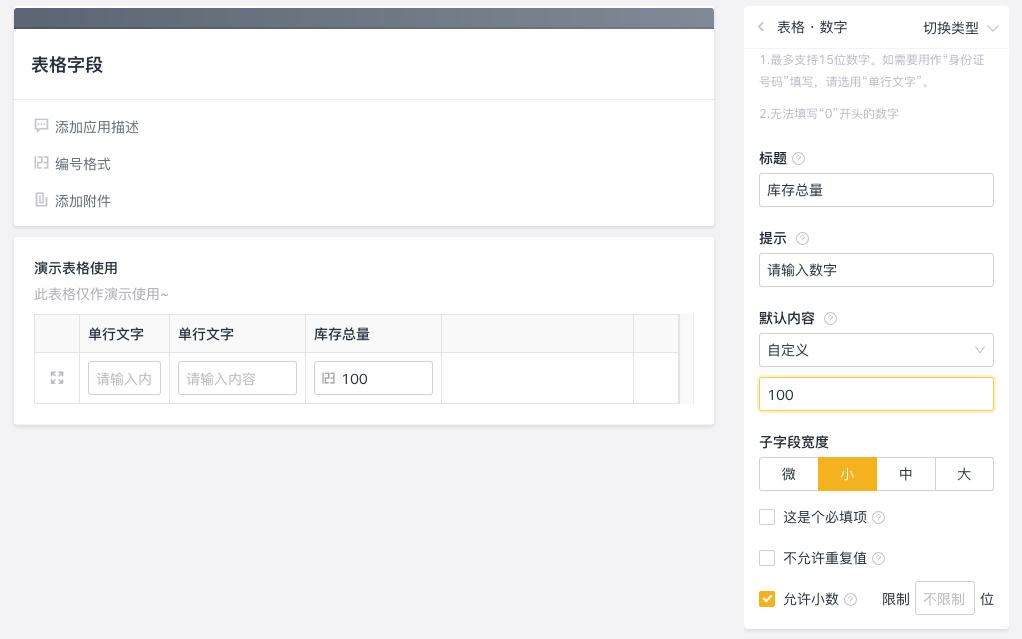
这个子字段设置好了后,如果需要对其他子字段进行设置,可点击编辑按钮,进入该子字段的编辑页面。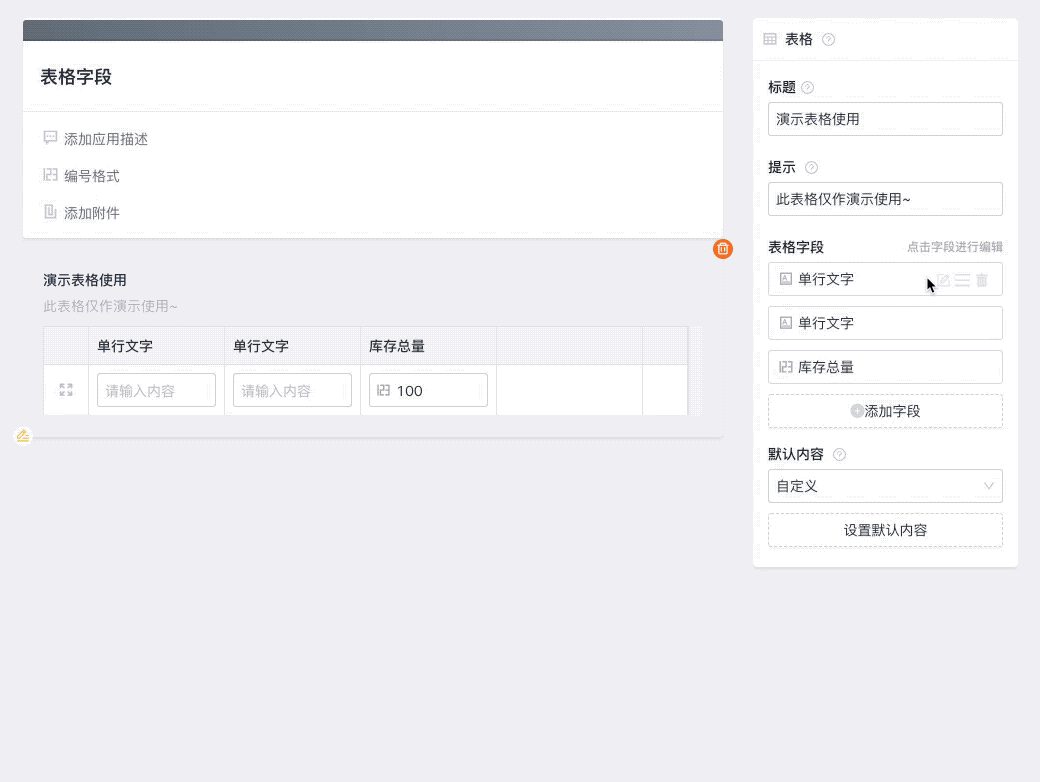
我还可以调节一下该子字段的宽度,使表格宽度更合理些。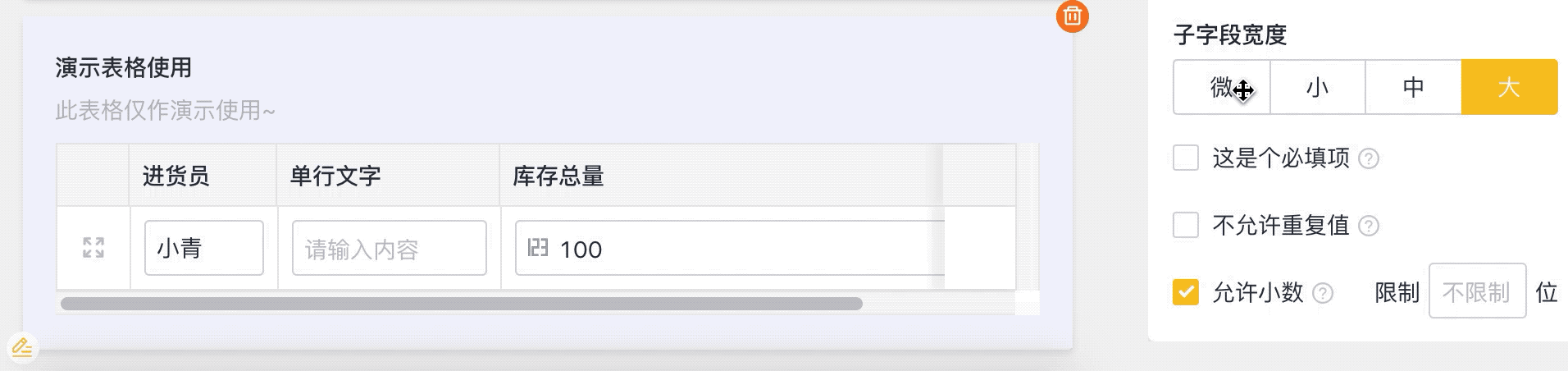
自定义表格默认内容
我们已经把进销单的子字段都设置完毕后,在表格默认内容中,我们还可以对整个表格的进行设置。比如,我需要申请人提交5行的表格信息,那我就可以直接在默认行数里设置成5行;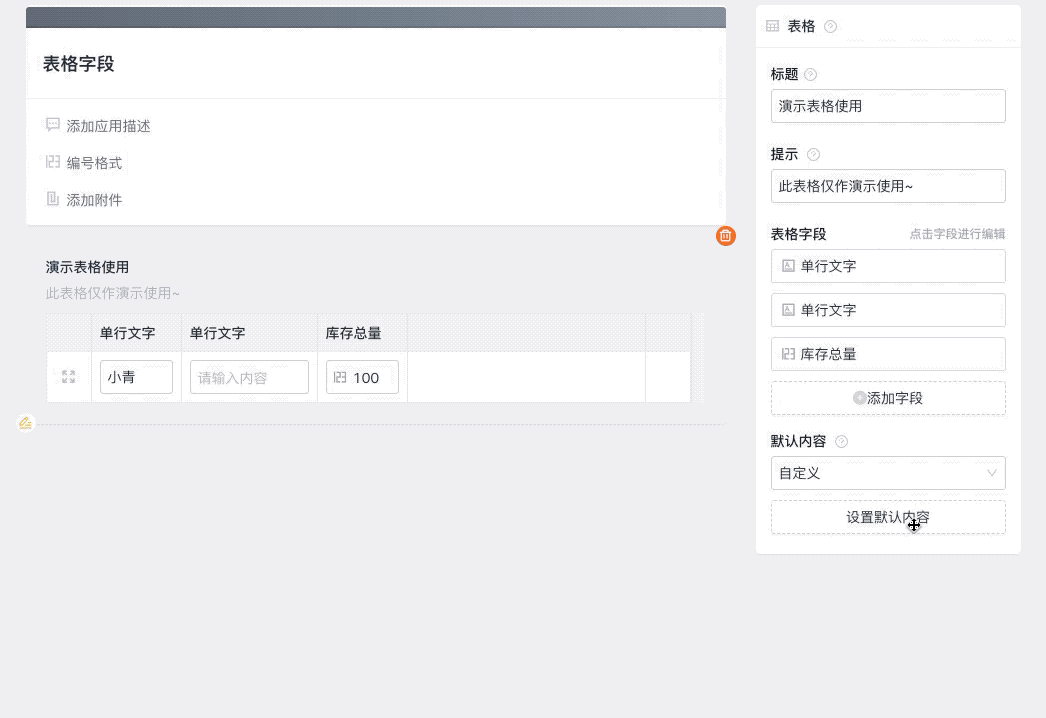
在这里,我还可以填写一下默认内容,但这里有个需要注意的是,我们轻流表格字段的子字段的默认内容是优先于表格的默认内容的。换句话说,如果你发现无论怎么设置表格默认内容,它都没有成功时,也许是因为你在子表格中设置了默认内容哦~
我们可以看个例子:如果我们预先在子字段“表格 · 进货员“中设置了”小青“,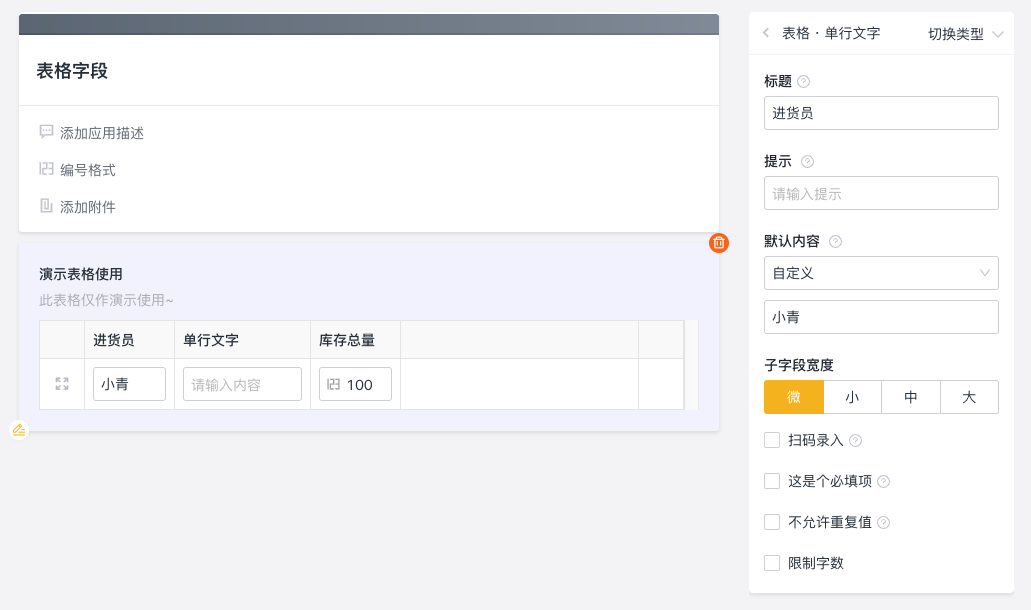
但之后再在表格默认内容中将“进货员”设置为”小胡“,那么最终申请表中“进货员”设置的默认内容是“小青”,不是“小胡”哦。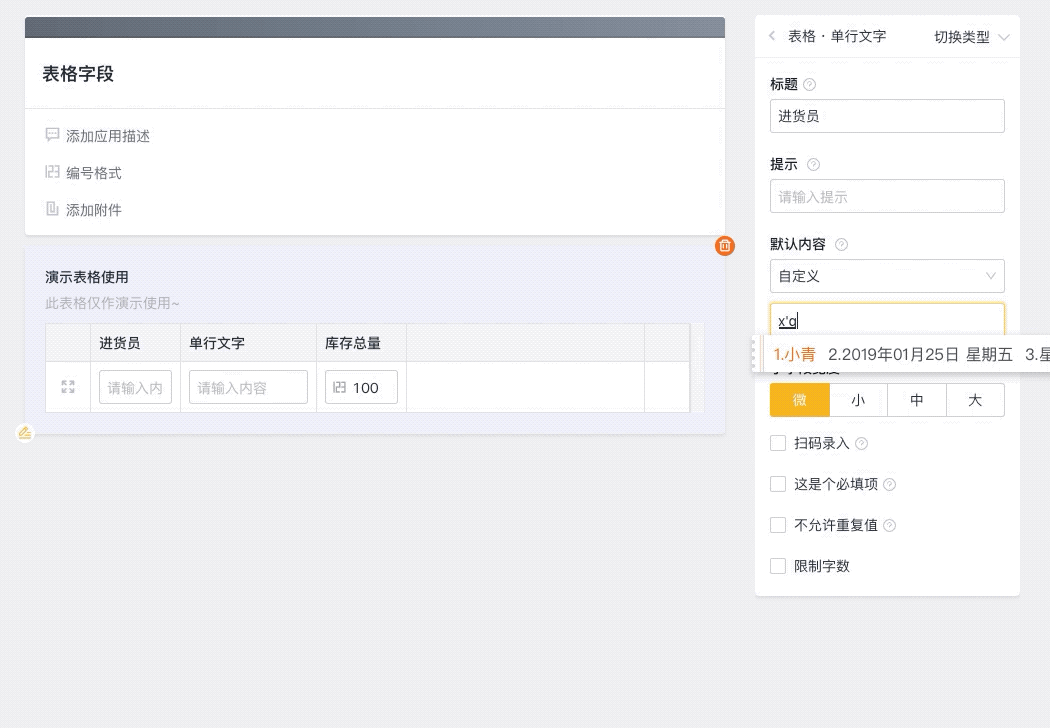
注意:若子字段同时设置了默认值,则会以此 整表默认值 的设置优先
表格填写
表格行号
带序号显示的表格,有助于精准定位到具体行,更快明确当前行数。
新增行
如果您想要在现有的两条数据中插入一行新数据,直接点击现有数据行中的「插入」按钮,即可直接在该条数据后插入新行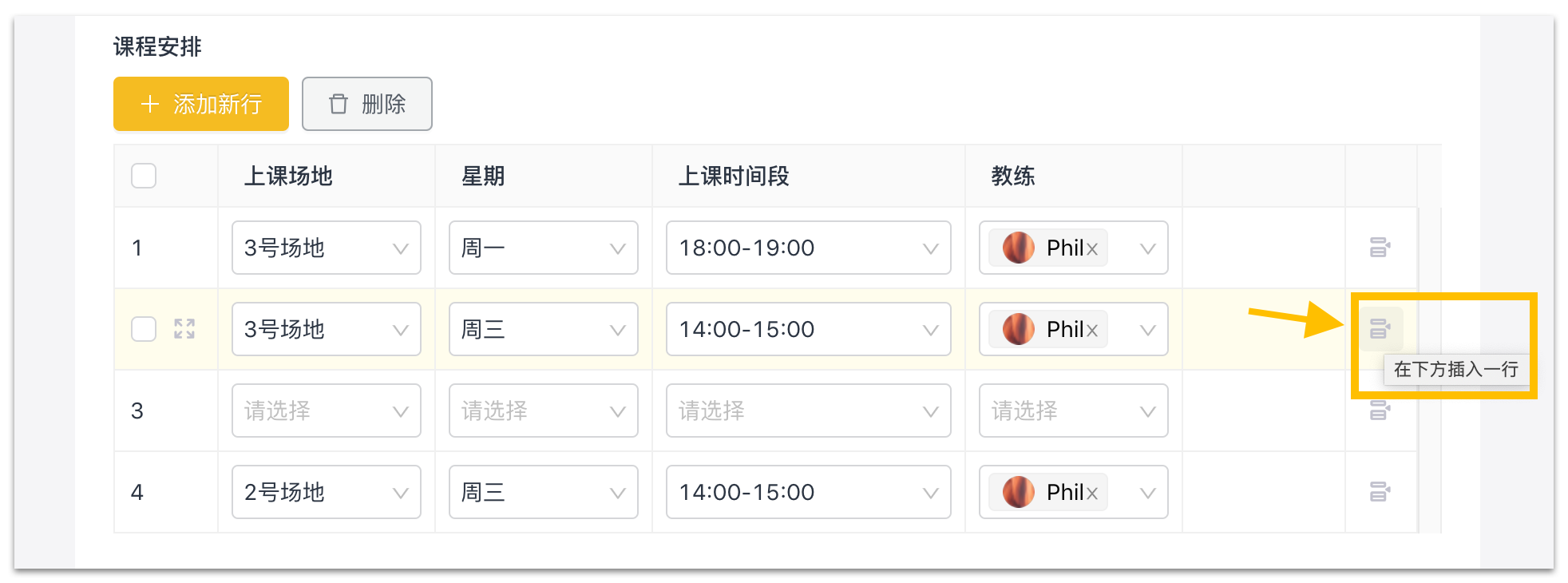
删除已有行
您可以通过点击行号选中所需数据并点击表头上方的删除按键,进行某条或者多条特定数据的删除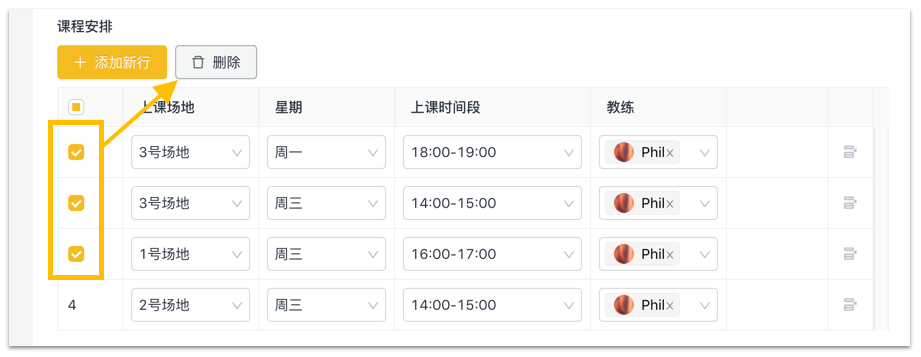
放大填写
简单的表格可以直接输入填写,若内容较多时,还能放大后再填写哦。
添加新行
填写后,点击添加新行,即可跳到下一行进行填写。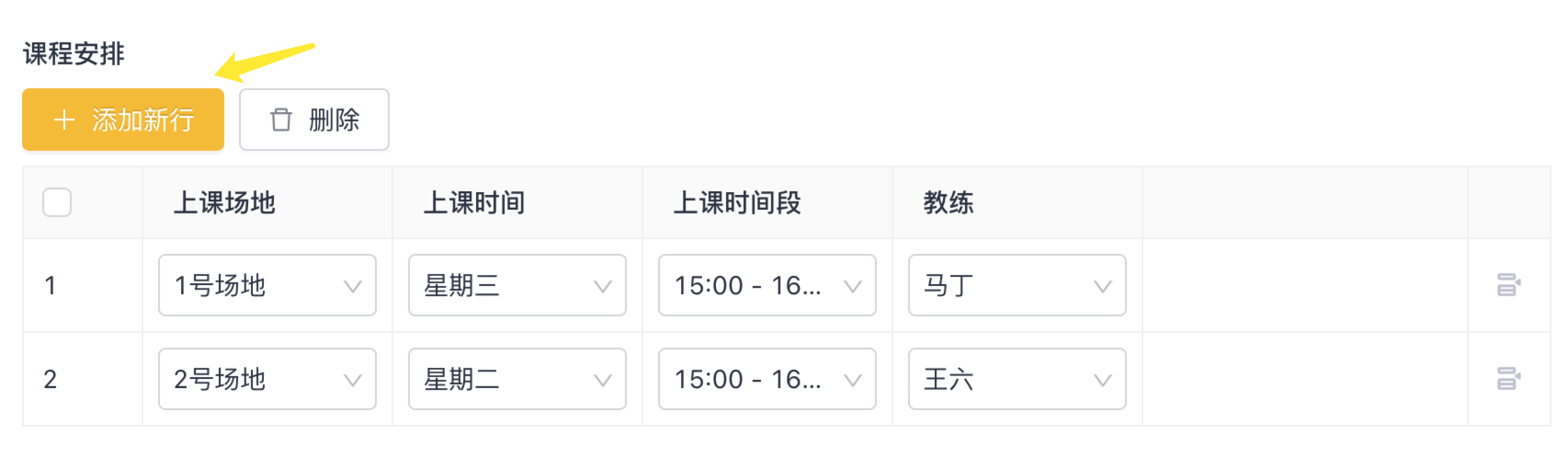
配置表格权限
前面进行设置表格默认行数时,也许有朋友会问,当我需要每个人都提交5行表格信息时,如果表格默认设置中设置了5行行数,但申请者自己减少或添加行数怎么办?
别担心,我们的表格设计完毕后,可以根据需要,在“添加流程”中,针对每个节点,分别进行表格权限及子字段权限的设置,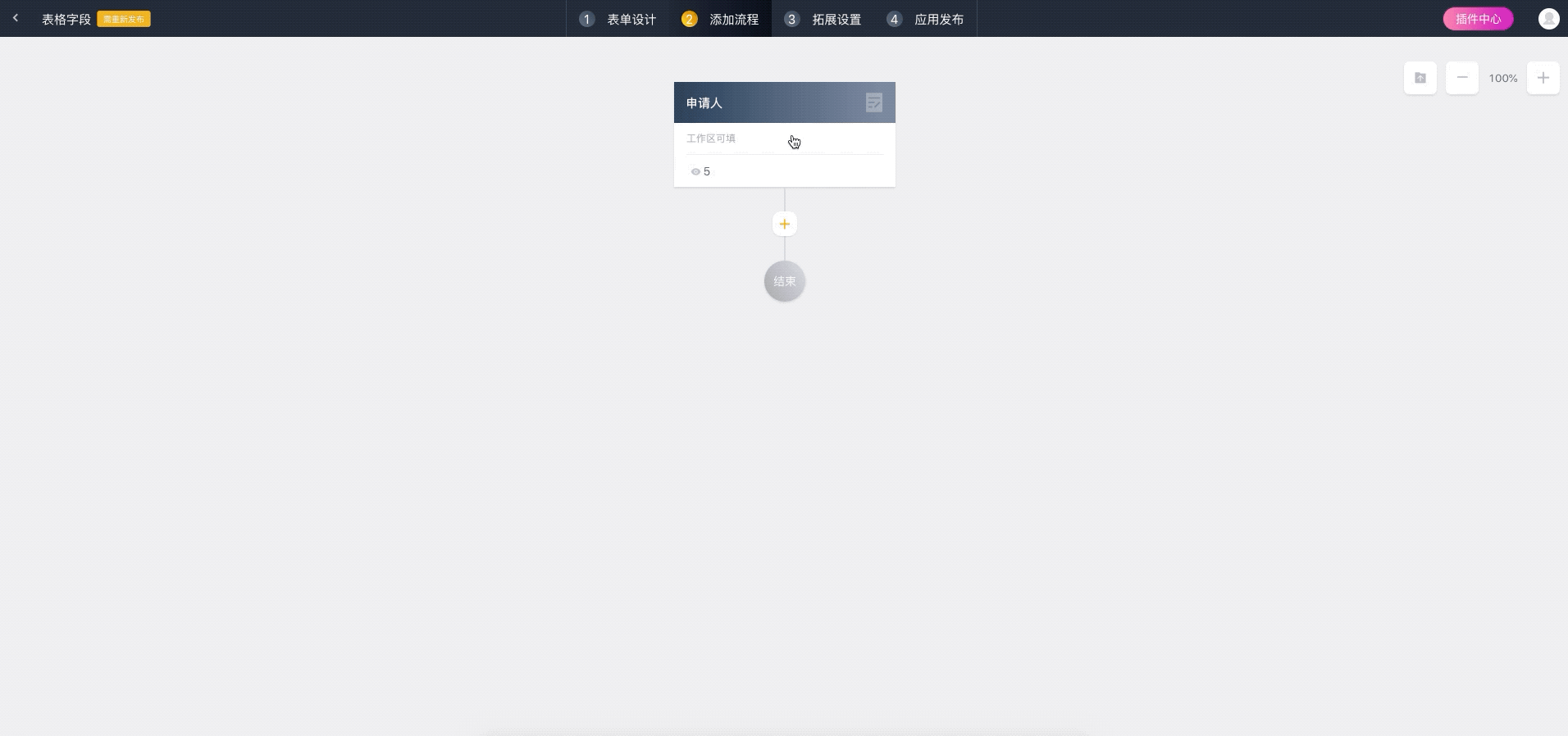
这样,就能保证为你收集到符合你要求的信息,以及对部分表格信息保密。比如上述行数问题,我们通过关闭表格的编辑权限就能够轻易解决了~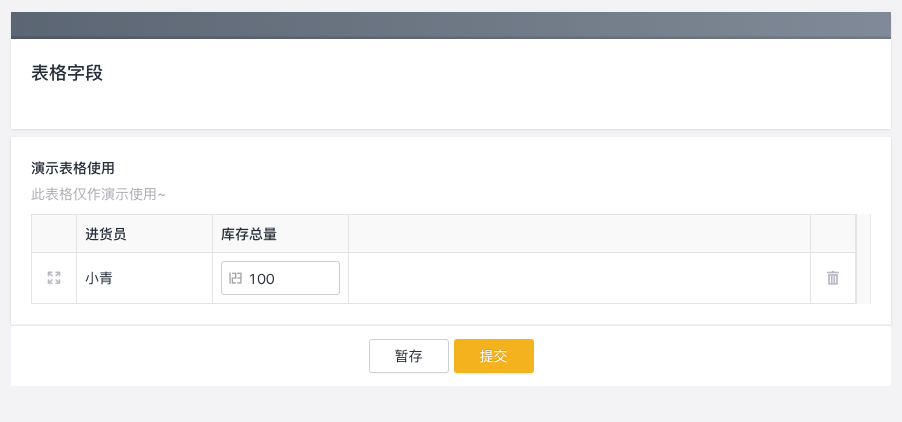
不允许重复行
在填写一些单据时我们往往不希望在表格内重复添加相同的行,例如销售订单的时候,不希望同一商品类目重复添加。但是当表格行数非常多的时候,又不可避免地会出现操作失误。通过“不允许重复行”这个功能就可以帮助你减少这一类的操作失误。
如图:开启“不允许重复行”后,选择不希望重复的子字段。
注意:只有当填写表格时,所选的子字段都重复的时候系统才会提醒不允许重复。
例如:我选择了“商品”、“尺寸”两个字段不允许重复,我先录入了一行:商品=苹果、尺寸=大,那么我就不可以再录入:商品=苹果、尺寸=大 的表格行了,但是我可以继续录入:商品=苹果、尺寸=小 的表格行。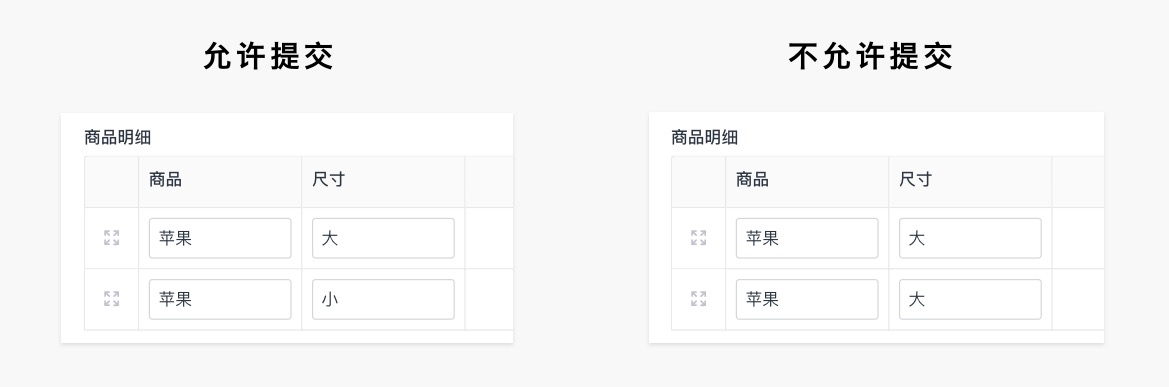
当表格内存在重复行的时候,提交表单时,系统将会进行如下提醒: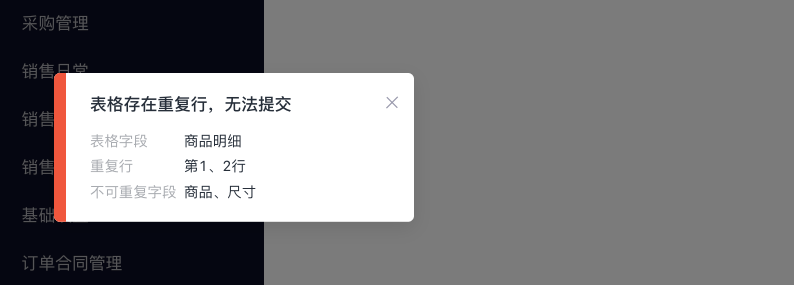
表格默认设置还能怎么玩?
在表格及其子字段的默认内容中,除自定义外,轻流还提供了其他默认设置规则。
子字段:“关联已有数据”和“通过公式计算”
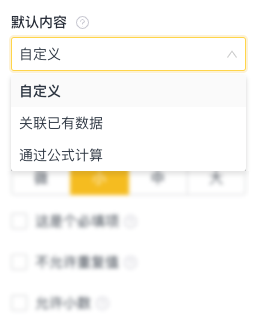
在子字段的默认内容中,还可选择“关联已有数据”或“通过公式计算”,使用详情可通过传送门了解:
公式
1. 简介 公式是由函数、计算符等计算方式、系统参数和固定参数构成的算式,通过公式运算可以得到相应的运算数值。 公式为Pro及以上版本可用。 2. 使用说明 2.1 公式组成 公式是一种算式,由计算方式和参数构成的。 计算方式可以是运算符,
关联已有数据
概述 通过关联已有数据可以直接调用其他应用已经录入的最新数据,从而实现数据调取 示例:员工填写《员工报销》应用,输入工号后,根据工号调用了《员工职员信息表》应用的姓名、职务字段数据,《员工报销》应用自动显示报销人姓名及职务。 体验入口
整表格:“关联已有表格”
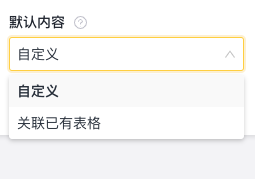
而在整表格默认内容中,我们还可以进行“关联已有表格”,把其他应用上的数据同步过来。轻流老盆友可能会觉得有点类似“关联已有数据”功能。但是“关联已有表格”有它的不同,因为它可以将整个表格,包括其内部的子字段一同进行关联过来。对于具体使用,可以点击关联已有表格进行查看了解~关于这个功能,我们在订单列表调用、客户信息调用、产品信息调用、物流信息调用等场景会经常用到哦~
所以,表格及其子字段支持进行单独设置后,我们的表格字段就能有很多种组合使用变化,因此完全可以满足你对不同表格的基本信息收集及处理需要哦,所以大家赶紧试试吧!
注意事项
- 表格行号仅作为表格属性,不作为独立字段参与公式、筛选与导出
- 手机端填写表格时,暂不支持插入和删除功能

